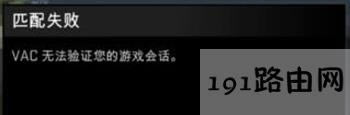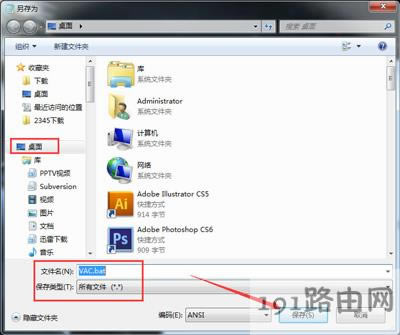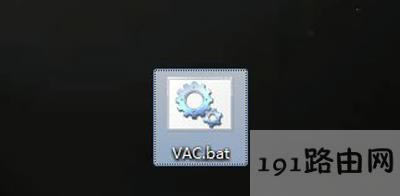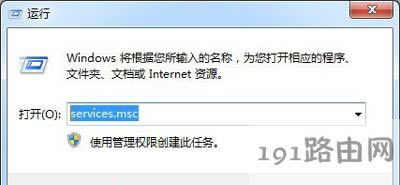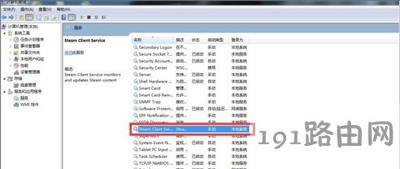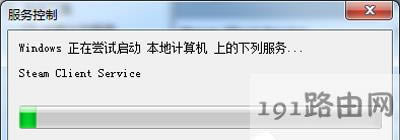Win7玩CS:GO一直提示VAC無法驗證游戲會話修好方法
發布時間:2025-05-01 文章來源:xp下載站 瀏覽:
| Windows系統是美國微軟公司以圖形用戶界面為基礎研發的操作系統,主要運用于計算機、智能手機等設備。有WindowsXP、windows7、windows8、windows10、windows11等系列,是全球應用最廣泛的操作系統之一。 原標題:"Win7玩CS:GO一直提示VAC無法驗證游戲會話的解決方法"相關電腦問題教程分享。 - 來源:本站。 有不少玩家反映在Win7系統電腦上玩CS:GO的時候總是會提示vac無法驗證您的游戲會話,這是什么問題?CS:GO游戲一直提示vac無法驗證游戲會話怎么辦?下面就給大家介紹具體解決方法。
解決方法: 1、新建一個文本文檔,復制以下命令,粘貼到新建的記事本中進行保存; @echo of color a title VAC修復工具 sc config Netman start= AUTO sc start Netman sc config rasman start= AUTO sc start rasman sc config tapisrv start= AUTO sc start tapisrv sc config mpssvc start= AUTO sc start mpssvc netsh advfirewall set allprofiles state on bcdedit.exe /set {current} nx alwayson cls echo. echo 請輸入你的Steam文件夾所在位置,然后按回車 echo (例:d:\program Files\steam 格式一定要正確,若出錯請重啟本軟件!) echo. set /p steampath= cd /d %steampath%\bin echo. echo == 請等待 == echo. steamservice.exe /install echo. steamservice.exe /repair echo. echo. echo ==完成 == echo. pause
2、把擴展名修改為“.bat”,雙擊運行;
3、之后會彈出命令提示符窗口,根據提示輸入steam文件夾的路徑然后回車繼續修復,當我們修復完成后會提示修復成功;
4、操作完成后,打開“開始”菜單,點擊“運行”,然后輸入“services.msc”按下回車進入服務窗口,找到“Steam Client Service”服務并啟動,可以在其屬性中把“啟動類型”設置為“自動”;
5、這個時候你會驚奇的發現可以正常游戲了,如果還不行那么請重新下載steam或者使用登入器進行登入。
|